[Dica] Como remover completamente o IE e outros programas nativos do Windows
Página 1 de 1
![[Dica] Como remover completamente o IE e outros programas nativos do Windows Empty](https://2img.net/i/empty.gif) [Dica] Como remover completamente o IE e outros programas nativos do Windows
[Dica] Como remover completamente o IE e outros programas nativos do Windows
O Windows traz uma série de programas e recursos nativos – como por exemplo o Internet Explorer – que, para muitos usuários, só ocupam espaço em disco. Se esse é o seu caso, siga os passos abaixo e veja como remover o navegador da Microsoft e outros programas nativos do Windows 7 e 8.
Passo 1. Abra o Painel de Controle. Caso esteja no Windows 8, clique com botão direito do mouse no canto inferior esquerdo da tela e clique em “Painel de Controle”;
Passo 2. No “Painel de Controle”, vá em “Programas”;
![[Dica] Como remover completamente o IE e outros programas nativos do Windows Captura-de-tela-2013-06-12-as-145708](https://2img.net/h/s.glbimg.com/po/tt/f/original/2013/06/12/captura-de-tela-2013-06-12-as-145708.png)
Passo 3. Em “Programas e Recursos”, clique em “Ativar ou desativar recursos do Windows”;
![[Dica] Como remover completamente o IE e outros programas nativos do Windows Captura-de-tela-2013-06-12-as-145714](https://2img.net/h/s.glbimg.com/po/tt/f/original/2013/06/12/captura-de-tela-2013-06-12-as-145714.png)
Passo 4. Procure pelo Internet Explorer e desmarque-o. Ao fazer isso, uma mensagem o alertará sobre as desvantagens de remover o navegador. Clique em “Sim” para continuar;
![[Dica] Como remover completamente o IE e outros programas nativos do Windows Captura-de-tela-2013-06-12-as-145800](https://2img.net/h/s.glbimg.com/po/tt/f/original/2013/06/12/captura-de-tela-2013-06-12-as-145800.png)
Passo 6. Para aplicar as alterações, clique em “OK” e aguarde até que o processo seja concluído;
![[Dica] Como remover completamente o IE e outros programas nativos do Windows Captura-de-tela-2013-06-12-as-151227](https://2img.net/h/s.glbimg.com/po/tt/f/original/2013/06/12/captura-de-tela-2013-06-12-as-151227.png)
Passo 7. Para finalizar, é necessário reiniciar o computado. Clique em “Reiniciar agora” ou “Não reiniciar”, caso queira fazer isso depois;
![[Dica] Como remover completamente o IE e outros programas nativos do Windows Captura-de-tela-2013-06-12-as-145928](https://2img.net/h/s.glbimg.com/po/tt/f/original/2013/06/12/captura-de-tela-2013-06-12-as-145928.png)
Passo 8. De forma análoga, você pode remover outros programas nativos e recursos que não está usando.
Dessa forma, você desinstala os programas nativos que não usa e ainda libera algum espaço em disco.
Créditos by
Passo 1. Abra o Painel de Controle. Caso esteja no Windows 8, clique com botão direito do mouse no canto inferior esquerdo da tela e clique em “Painel de Controle”;
Passo 2. No “Painel de Controle”, vá em “Programas”;
![[Dica] Como remover completamente o IE e outros programas nativos do Windows Captura-de-tela-2013-06-12-as-145708](https://2img.net/h/s.glbimg.com/po/tt/f/original/2013/06/12/captura-de-tela-2013-06-12-as-145708.png)
Passo 3. Em “Programas e Recursos”, clique em “Ativar ou desativar recursos do Windows”;
![[Dica] Como remover completamente o IE e outros programas nativos do Windows Captura-de-tela-2013-06-12-as-145714](https://2img.net/h/s.glbimg.com/po/tt/f/original/2013/06/12/captura-de-tela-2013-06-12-as-145714.png)
Passo 4. Procure pelo Internet Explorer e desmarque-o. Ao fazer isso, uma mensagem o alertará sobre as desvantagens de remover o navegador. Clique em “Sim” para continuar;
![[Dica] Como remover completamente o IE e outros programas nativos do Windows Captura-de-tela-2013-06-12-as-145800](https://2img.net/h/s.glbimg.com/po/tt/f/original/2013/06/12/captura-de-tela-2013-06-12-as-145800.png)
Passo 6. Para aplicar as alterações, clique em “OK” e aguarde até que o processo seja concluído;
![[Dica] Como remover completamente o IE e outros programas nativos do Windows Captura-de-tela-2013-06-12-as-151227](https://2img.net/h/s.glbimg.com/po/tt/f/original/2013/06/12/captura-de-tela-2013-06-12-as-151227.png)
Passo 7. Para finalizar, é necessário reiniciar o computado. Clique em “Reiniciar agora” ou “Não reiniciar”, caso queira fazer isso depois;
![[Dica] Como remover completamente o IE e outros programas nativos do Windows Captura-de-tela-2013-06-12-as-145928](https://2img.net/h/s.glbimg.com/po/tt/f/original/2013/06/12/captura-de-tela-2013-06-12-as-145928.png)
Passo 8. De forma análoga, você pode remover outros programas nativos e recursos que não está usando.
Dessa forma, você desinstala os programas nativos que não usa e ainda libera algum espaço em disco.
Créditos by
Helito Bijora

LordPsycho- Mod. Notícias
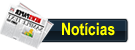
- Número de Mensagens : 3984
Idade : 38
Localização : Brasília - DF
Humor : Sempre de bem com a vida!
Inscrição : 18/01/2010
 Tópicos semelhantes
Tópicos semelhantes» [Dica] Saiba como excluir cookies de navegação no Android
» [PC] Windows 8 Release Preview: mudanças na interface e novos programas da Microsoft adaptados para o Metro
» [Dica] Como excluir sua conta no Instagram
» [Dica] Como tirar uma screenshot no Galaxy SII
» Como ligar a Xbox 360 com Windows 7
» [PC] Windows 8 Release Preview: mudanças na interface e novos programas da Microsoft adaptados para o Metro
» [Dica] Como excluir sua conta no Instagram
» [Dica] Como tirar uma screenshot no Galaxy SII
» Como ligar a Xbox 360 com Windows 7
Página 1 de 1
Permissões neste sub-fórum
Não podes responder a tópicos|
|
|










» Problema com psp (ajuda pff)
» desbloqueio nintendo dsi 1.4.5
» [Tutorial] Free MCBoot - Destravamento de PS2 pelo Memory Card
» Meu psp da interferência quando uso o fane de ouvido
» Urgente pfv
» Um problema que ainda não achei igual.
» Identificando versão e geração da placa-mãe do seu PSP
» Meu psp não ler os jogos e nem carrega a bateria
» Wallpaper "Transparente"